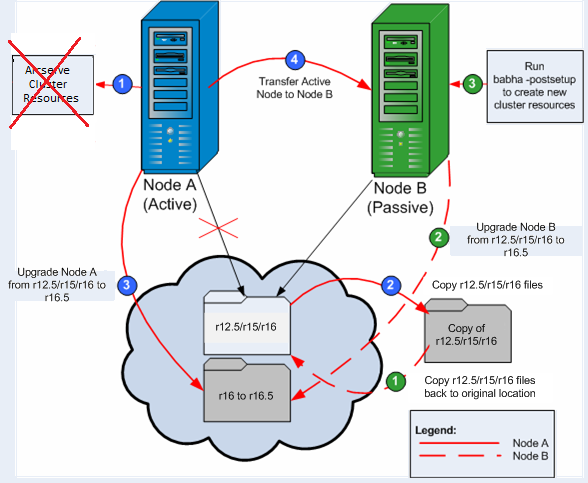Implémentation de Arcserve Backup › Installation et mise à niveau de Arcserve Backup dans un environnement prenant en charge les clusters › Déploiement du serveur Arcserve Backup sur MSCS › Mise à niveau d'Arcserve Backup r15 et r16 vers la version r16.5 dans un environnement de cluster MSCS
Mise à niveau d'Arcserve Backup r15 et r16 vers la version r16.5 dans un environnement de cluster MSCS
Cette section décrit les opérations que vous devez effectuer pour mettre à niveau Arcserve Backup r12.5, r15 ou r16, y compris les derniers Services Packs, vers cette version dans un environnement prenant en charge les clusters MSCS.
Avant de commencer, consultez les informations contenues dans la section Mise à niveau d'une version antérieure de Arcserve Backup.
Lorsque vous mettez à niveau Arcserve Backup vers la version r17 dans un environnement de cluster MSCS, vous devez procéder comme suit pour protéger vos données de sauvegarde en cluster. Cette procédure prend en charge les scénarios de mise à niveau d'Arcserve Backup r15, r16 et r16.5 ci-dessous dans un environnement de cluster MSCS :
- Mise à niveau du serveur principal SQL Server vers SQL Server
- Mise à niveau du serveur principal SQL Server Express vers SQL Server Express
- Mise à niveau du serveur membre vers serveur membre r16
Vous devez effectuer cette mise à niveau suppose dans un environnement de cluster à deux noeuds, le noeud A représentant le noeud actif initial et le noeud B représentant le noeud passif initial.
Le graphique suivant illustre les étapes de mise à niveau.
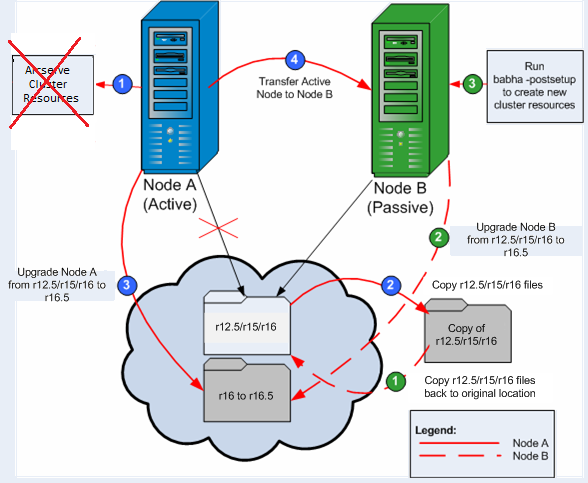
Pour mettre à niveau Arcserve Backup r15 et r16 vers la version r16.5 dans un environnement de cluster MSCS :
Important : Avant de commencer la procédure suivante, synchronisez le registre de Arcserve Backup sur le noeud actif et le noeud passif. Vous pouvez synchroniser les registres utilisant l'option Déplacer le groupe dans l'administrateur de cluster.
Sur le noeud A :
- Supprimez les ressources de cluster Arcserve pour les versions r15, r16 ou r16.5 :
- Accédez à l'administrateur de cluster.
La boîte de dialogue Administrateur de cluster s'affiche.
Remarque : L'administrateur de clusters est un utilitaire offert par Microsoft et est accessible à partir du groupe Outils d'administration du menu Démarrer.
- Sélectionnez le groupe Arcserve dans lequel est déployé le serveur Arcserve et recherchez les ressources de cluster Arcserve correspondantes. Cliquez avec le bouton droit de la souris sur chaque ressource de cluster Arcserve et sélectionnez Supprimer dans le menu contextuel.
Les ressources de cluster Arcserve pour les versions r15, r16 ou r16.5 sont supprimées.
- Copiez les fichiers du répertoire d'installation d'Arcserve Backup r15/r16/r16.5 dans un emplacement temporaire.
Une copie de sauvegarde des fichiers d'Arcserve Backup r15/r16/r16.5 est réalisée à un emplacement autre que celui des fichiers d'origine.
- Procédez à l'installation de la mise à niveau d'Arcserve Backup r17 pour le noeud A. Reportez-vous à la section Mise à niveau d'une version antérieure d'Arcserve Backup.
- L'emplacement d'installation de la mise à niveau d'Arcserve Backup r16 doit être identique à l'emplacement actuel de la version r15, r16 ou r16.5.
Arcserve Backup pour le noeud A est mis à niveau de version r15, r16 ou r16.5 vers la version r17. Ne configurez pas de nouvelles ressources de cluster Arcserve à ce stade.
- Déplacez le noeud actif du noeud A vers le noeud B comme suit :
- Accédez à l'administrateur de cluster. La boîte de dialogue Administrateur de cluster s'ouvre.
- Sélectionnez le groupe Arcserve pour le noeud A, cliquez avec le bouton droit de la souris sur le nom de groupe dans le menu contextuel, puis sélectionnez l'option Déplacer le groupe.
- Si le cluster comporte seulement deux noeuds, l'état du noeud actif passe automatiquement du noeud actif initial (noeud A) à l'autre noeud (noeud B). Le noeud B devient alors le noeud actif et le noeud A devient le noeud passif.
- Si le cluster comporte plus de deux noeuds, un écran contextuel s'affiche, vous permettant de sélectionner le noeud sur lequel transférer l'état actif. Lorsque vous sélectionnez le noeud pour le transfert, le noeud spécifié devient le noeud actif et le noeud sélectionné précédemment devient le noeud passif. Répétez cette procédure pour chaque noeud du cluster.
Sur le noeud B :
- Copiez les fichiers du répertoire d'installation d'Arcserve Backup r15/r16/r16.5 de leur emplacement temporaire vers leur emplacement d'origine.
Les fichiers d'Arcserve Backup r15/r16/r16.5 se retrouvent désormais à leur emplacement d'origine.
- Effectuez l'une des opérations suivantes :
- Passez à l'étape suivante si vous mettez à niveau un serveur membre ou un serveur principal qui utilisent un déploiement distant de Microsoft SQL Server pour héberger la base de données de Arcserve Backup.
- Pour toutes les autres mises à niveau, procédez comme suit :
- Accédez au répertoire suivant sur le disque partagé dans l'environnement prenant en charge les clusters :
ARCserve_Home\SQLASDB\data
Sélectionnez tous les fichiers dans le répertoire ci-dessus.
Cliquez avec le bouton droit de la souris sur les fichiers sélectionnés, puis cliquez sur Propriétés dans le menu contextuel.
La boîte de dialogue Propriétés s'ouvre.
- Cliquez sur l'onglet Sécurité.
Cliquez sur Ajouter et sélectionnez le groupe de sécurité Service de réseau.
Définissez des autorisations de contrôle absolu pour le groupe de sécurité Service de réseau.
Cliquez sur OK, puis de nouveau sur OK dans la boîte de dialogue Propriétés.
- Installez la mise à niveau d'Arcserve Backup r17 pour le noeud B avec les mêmes paramètres que pour le noeud A (nom de domaine, type de serveur, chemin d'installation, options installées, etc.). Pour plus d'informations, consultez la section Mise à niveau d'une version antérieure de Arcserve Backup.
- Sur la console de ligne de commande, exécutez l'utilitaire babha -postsetup pour configurer de nouvelles ressources de cluster Arcserve. L'utilitaire babha -postsetup se trouve dans le répertoire %bab_home%.
Les nouvelles ressources de cluster Arcserve (ARCserveHA, base de données Arcserve, registre Arcserve et partage Arcserve) sont créées.
Remarque : Arcserve Backup ne prend pas en charge la récupération de la base de données Arcserve Backup lorsque la dernière sauvegarde de la base de données Arcserve Backup s'est terminée avant la mise à niveau vers cette version. Il est recommandé de sauvegarder la base de données Arcserve Backup dès que possible, une fois la mise à niveau effectuée. Pour plus d'informations sur la sauvegarde de la base de données Arcserve Backup, reportez-vous au Manuel d'administration.
Informations complémentaires :
Vérification des installations et des mises à niveau prenant en charge les clusters
Copyright © 2015 .
All rights reserved.
 
|
|